NoxPlayerの初期設定とアプリインストールのやり方

NoxPlayerを公式サイトからダウンロード、アプリインストール、別Androidバージョン取得方法などを紹介します。
NoxPlayerは、PCでスマホアプリ(Android)をプレイできるエミュレーターです。
NoxPlayerの特徴は、アプリをマウス・キーボード・ゲームパッド(コントローラー)操作でき、操作するキーを自由に設定・変更できます。
また、PCの大画面でプレイするため見やすくゲームをより快適に楽しめます。
NoxPlayerは、動作改善など頻繫にアップデートされているため、今後も新作含め多くのアプリを快適にプレイできると思います。
NoxPlayerダウンロード方法
最初に、NoxPlayerのダウンロード方法から紹介します。
- 公式サイトに入り、「ダウンロード」をクリックします。

- ダウンロード完了後、PCのダウンロードフォルダにある「nox_setup_…」をダブルクリックで起動させます。
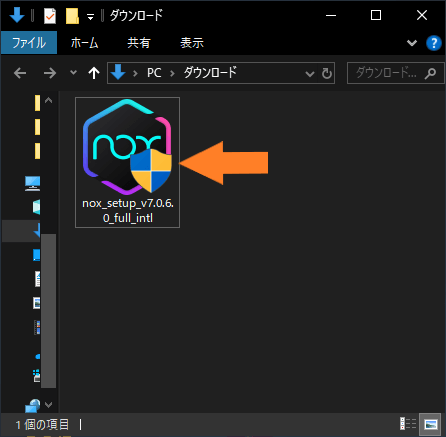
- NoxPlayerが立ち上がるので、「インストール」をクリックします。
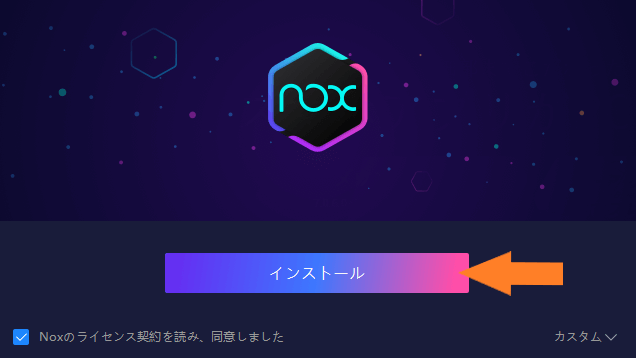
- NoxPlayerのホーム画面が立ち上がりました。
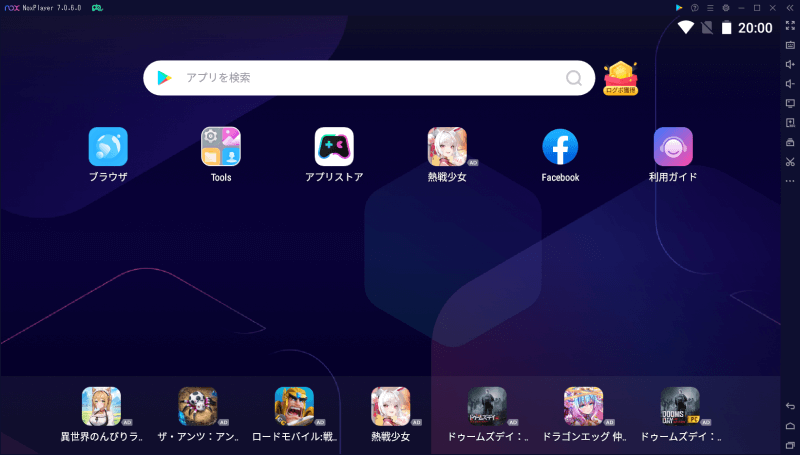
アプリインストール方法
続いて、アプリインストール方法を紹介します。
Google Play ストア
- NoxPlayerホーム画面の「Play ストア」をクリックします。
「Tools」→「Play ストア」をクリックします。
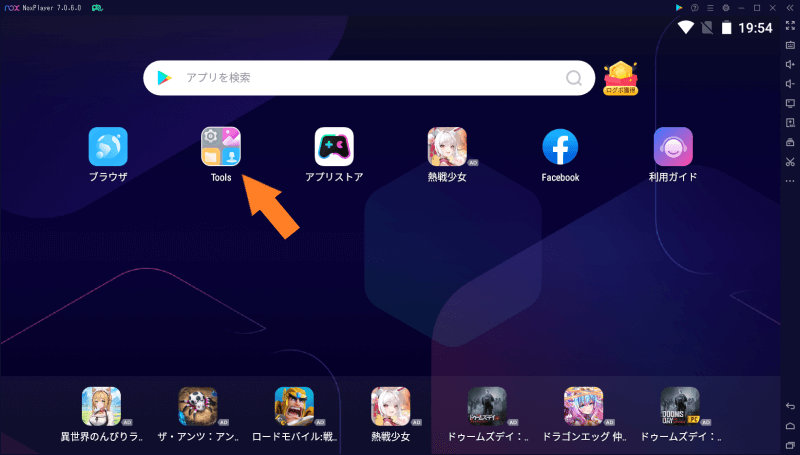
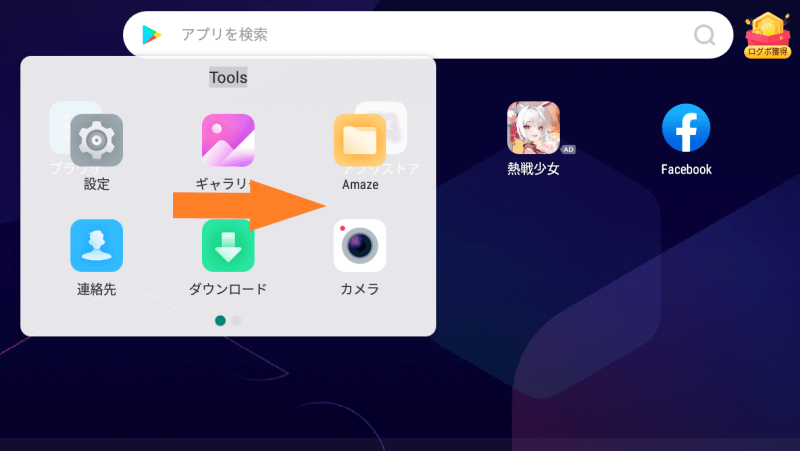
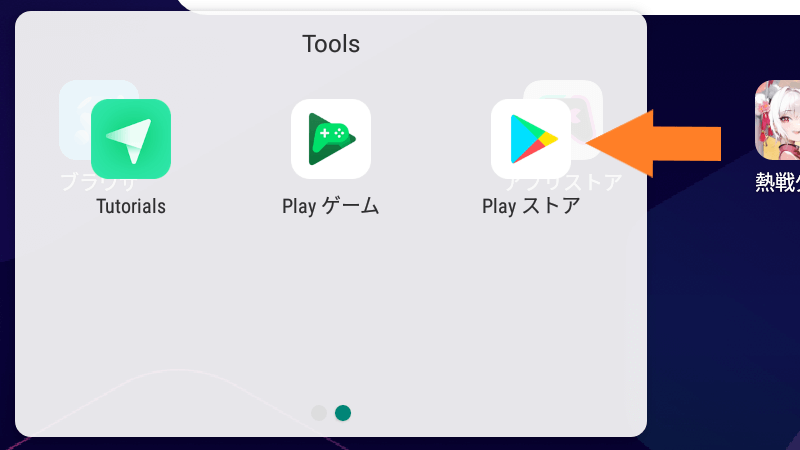
- GooglePlayストア起動後、「ログイン」をクリックします。
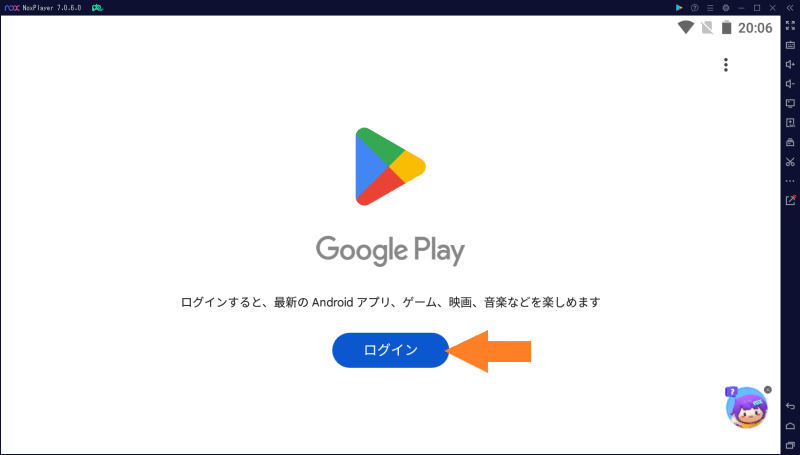
- Googleアカウント情報「メールアドレスまたは電話番号」「パスワード」を入力し、ログインします。
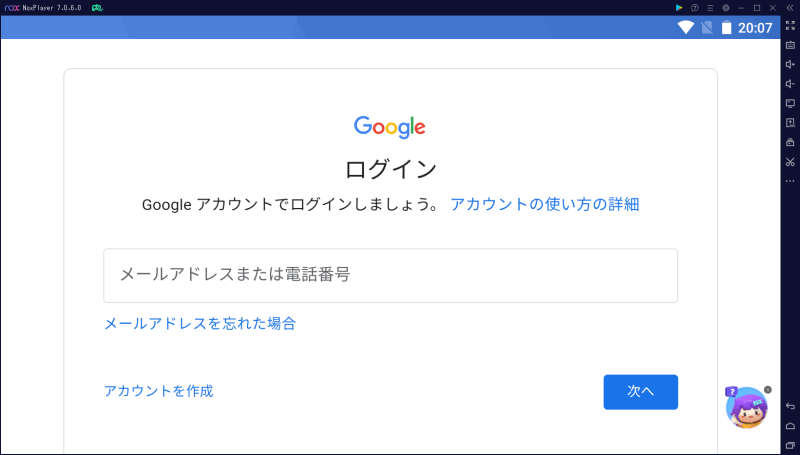
- Googleアカウント情報でログイン完了したら、GooglePlayストアのトップ画面が表示されます。
アプリインストールする際は、上部にある「検索窓」をクリックして、アプリ名を入れて検索したり、おすすめアプリをクリックします。
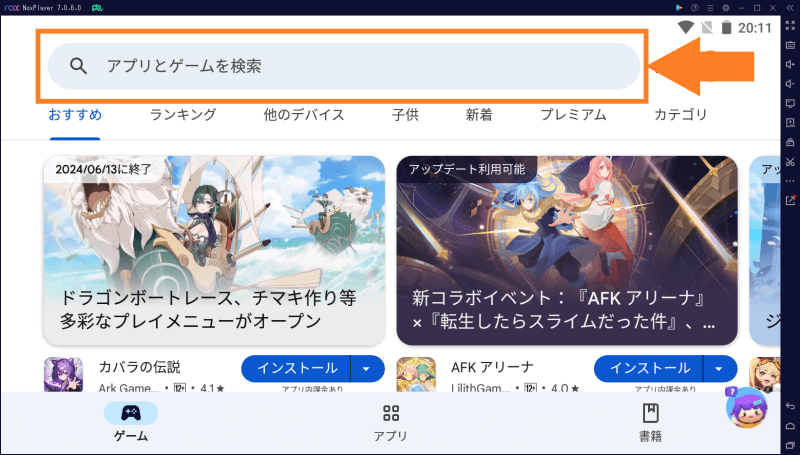
- アプリタイトルが表示されたら、「インストール」をクリックします。
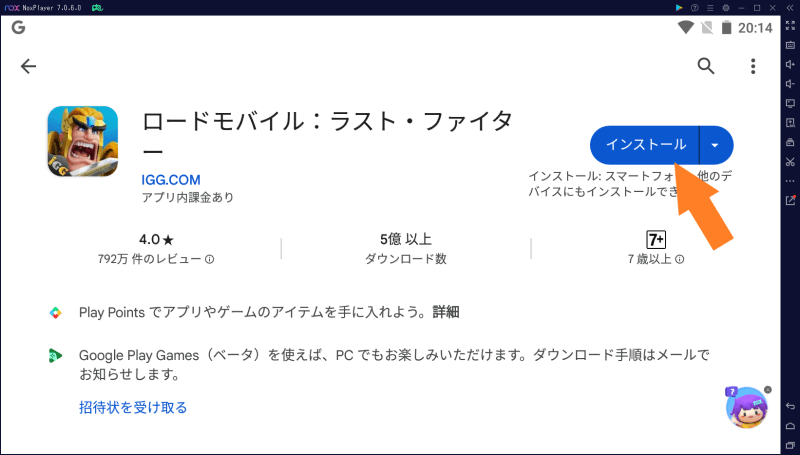
- アプリインストール完了後、「プレイ」をクリックしてアプリを起動させます。
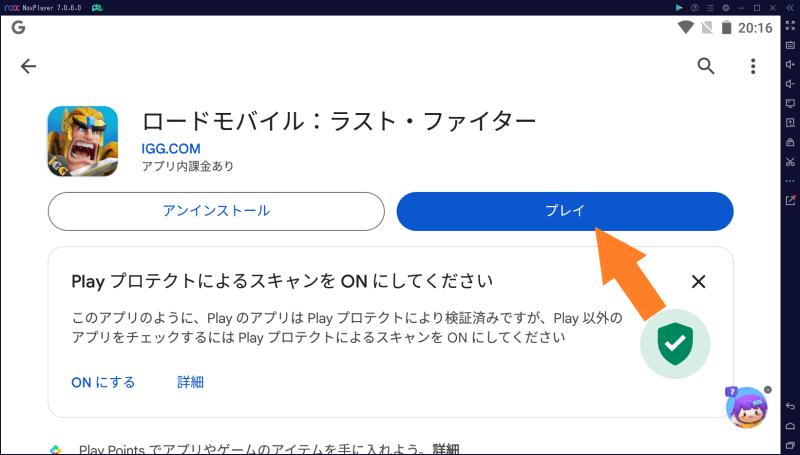
アプリストアなど
- NoxPlayerホーム画面の「アプリストア」「アプリを検索」からも、アプリ検索・インストールできます。
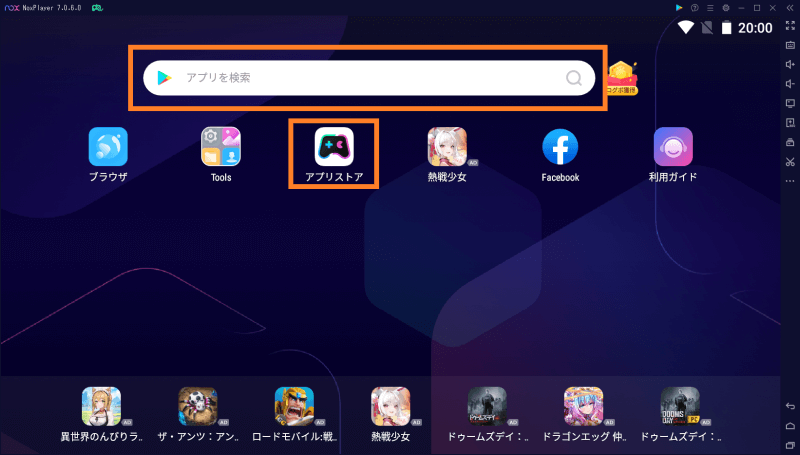
別Androidバージョン取得方法
NoxPlayerのAndroidバージョンによって、アプリインストールできなかったり、アプリ起動後すぐに落ちてしまうなどのプレイできない場合があるので、いくつかのバージョンを使い分けると遊べるアプリの幅が広がります。
すでにダウンロード済みのNoxPlayerから、別Androidバージョンを取得できるので紹介します。
- PC画面のショートカットアイコン「Noxウィジェット」をダブルクリックします。

- またはNoxPlayerホーム画面右側にある「マルチプレイ」をクリックします。
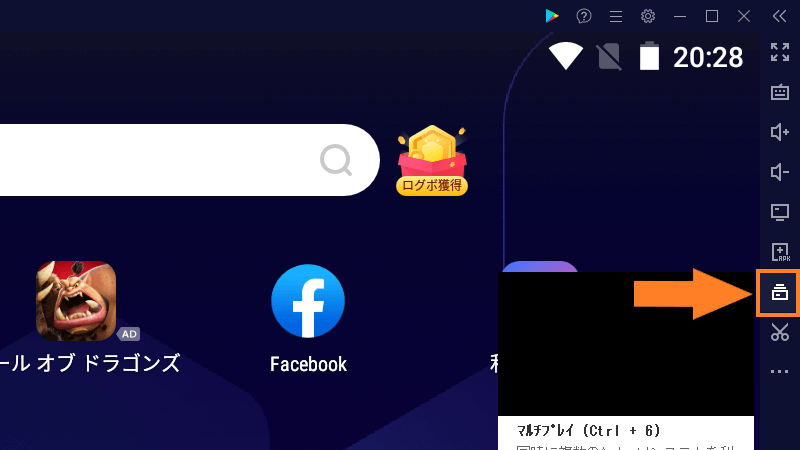
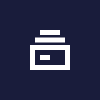
- Noxウィジェットの画面で、左側上から3つ目のアイコン(多重起動)をクリック、右下の「エミュレーターの追加」をクリックします。
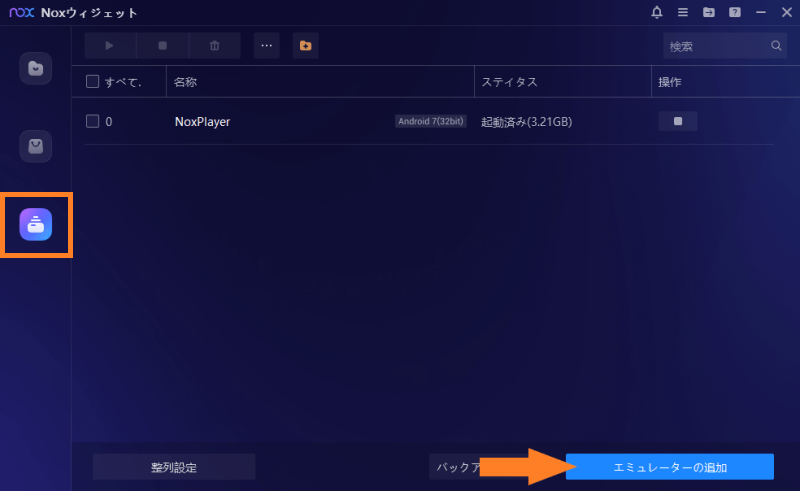
- Androidバージョンを選択から、まだ取得していないバージョンをクリックします。
今回は「Android 7 (64bit)」を選択しました。
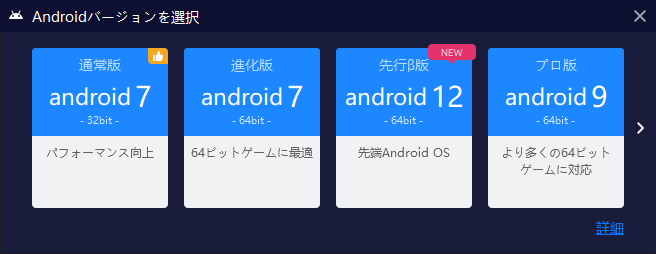
- Noxウィジェット画面に戻り、「Android 7 (64bit) バージョン」がロック解除されます。
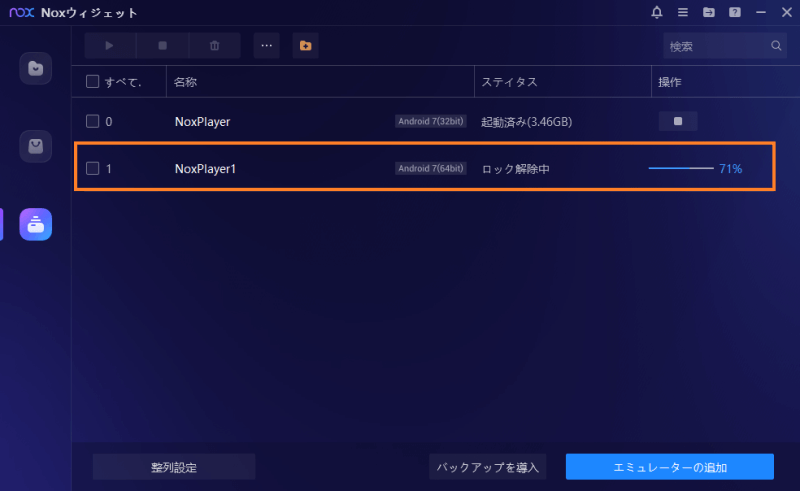
- ロック解除完了したら「再生アイコン」をクリックして、「Android 7 (64bit) バージョン」を起動します。

設定変更方法
NoxPlayerの「使用CPUコア数・メモリ(RAM)」「解像度」「フレーム(FPS)」などの、設定変更方法を紹介します。
ゲーム動作が重いときなどに、設定変更することで改善できる場合があります。
- NoxPlayer起動後、画面右上にある「システム設定(歯車アイコン)」をクリックします。
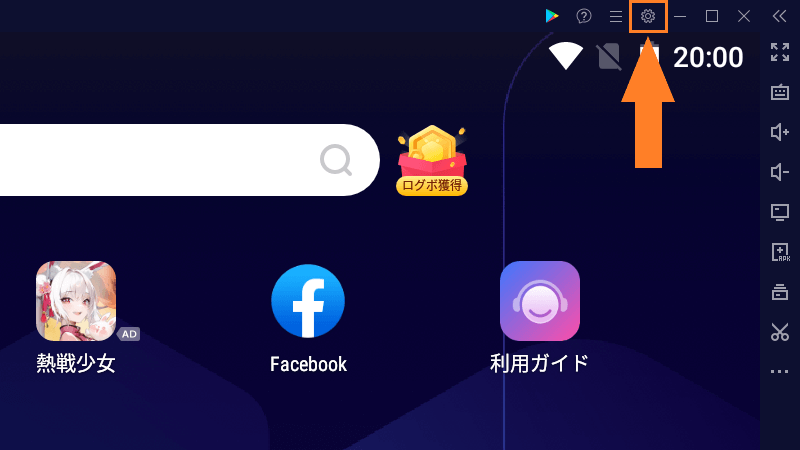
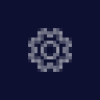
- システム設定の「パフォーマンス」「ゲーム」から、「メモリ」「解像度」「フレーム」などの設定変更できます。
設定変更後、「設定を保存」をクリックして完了です。
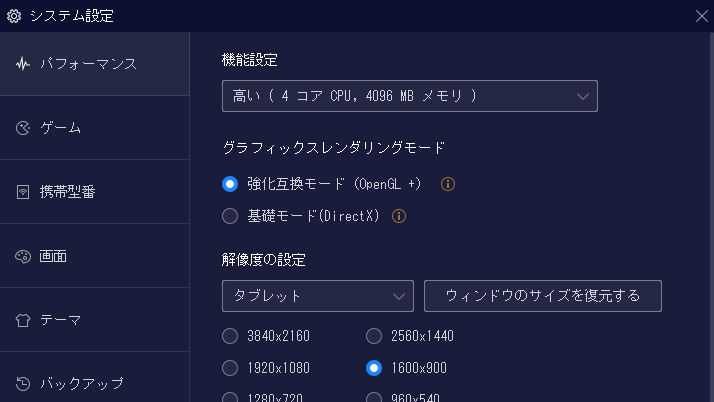
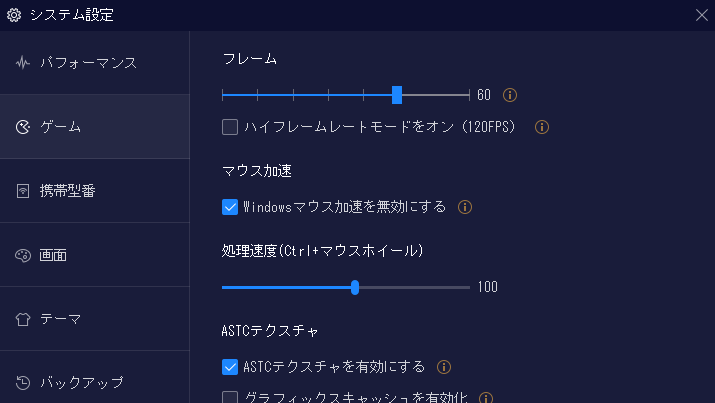
- NoxPlayerホーム画面の「利用ガイド」から、おすすめ設定などの詳細確認できます。
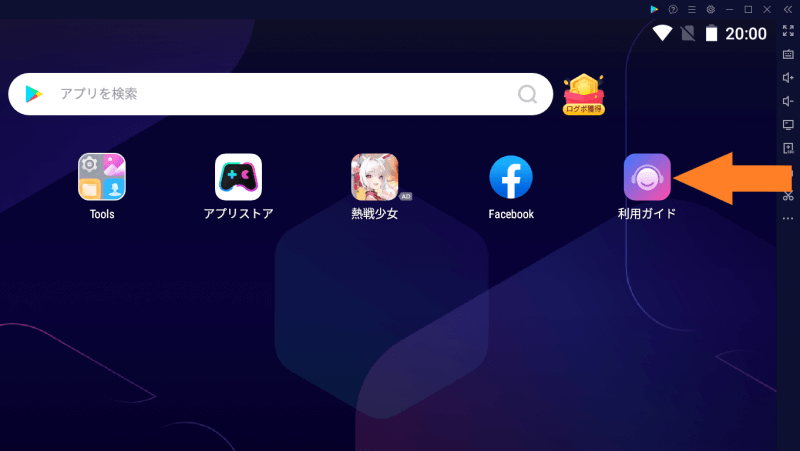
アップデート方法
アップデート方法を紹介します。
アップデートはアプリを快適にプレイするために必要ですので、たまに最新アップデート情報を確認すると良いと思います。
- ホーム画面の右上にある「三本線アイコン」をクリックします。
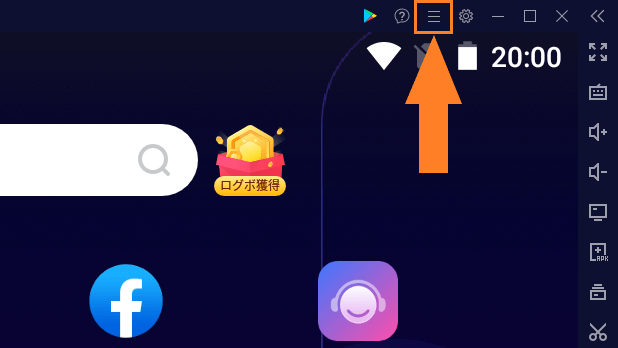
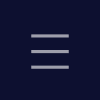
- 展開される一覧から「アップデート」をクリックして、最新バージョンアップデートします。
すでに最新バージョンの場合、「最新バージョンです」と表示されます。
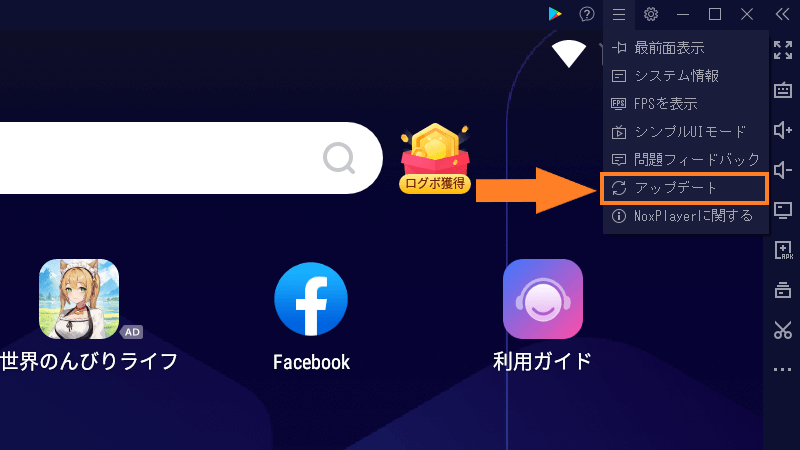
以上で、NoxPlayerを公式サイトからダウンロード、アプリインストール、別Androidバージョン取得方法などの紹介を終わります。
ここまでお読みいただきありがとうございました。
©bignox.com











